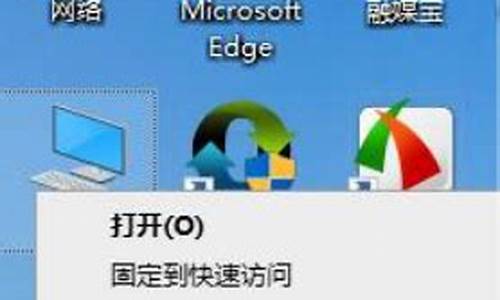荣耀手机与电脑互联-荣耀手机电脑系统互联
1.华为荣耀手机怎么与电脑连接电脑
2.荣耀手机怎样连接电脑
华为荣耀手机怎么与电脑连接电脑

设备:华为荣耀20
系统:华为EMUI系统
1、首先打开手机,然后点击设置图标,如下图所示:
2、在打开的设置的操作界面中,然后点击“安全”选项。
3、在打开的操作界面中,然后点击“更多安全设置”选项。
4、然后在打开的操作界面中,然后找到“外部来源应用检查”和“允许Hisuite通过HDB连接设备”这两个选项。
5、将“外部来源应用检查”和“允许Hisuite通过HDB连接设备”这两个选项的滑动打开,然后用数据线和电脑连接即可。
荣耀手机怎样连接电脑
手机和笔记本多屏协同支持以下四种连接方式:
一、碰一碰
手机打开NFC功能,用手机背部(后置镜头附近位置)的NFC区域触碰笔记本的Huawei Share标签(或Magic-link标签),(未自带NFC标签的笔记本可以到荣耀官方授权门店免费领取)
部分笔记本NFC将天线内置在触控板内,计算机上没有NFC标签,将手机触碰笔记本触控板即可触发连接。
手机和笔记本首次建立连接时,手机端有用户隐私声明,需同意用户许可协议;非首次连接碰一碰只需要PC端确认即可。
二、 扫一扫
打开电脑管家>我的手机>立即连接,选择扫码连接,手机端打开浏览器或智慧视觉,扫描二维码进行连接;扫码成功后按照提示在手机端点击“连接”并在笔记本端点击“允许”连接即可.
三、靠近连接
手机端打开WLAN 和蓝牙,同时在电脑端打开电脑管家>我的手机>立即连接,然后直接靠近键盘附近按照手机提示就可以连接成功。
四、有线连接
此方法仅支持EMUI10.1 、MagicUI3.1及以上版本;
电脑管家版本需要更新至10.1及以上;
如果使用扩展坞转接器连接数据线和PC,要确保连接口不是仅充电口,否则不支持。
有线连接使用USB2.0或者3.0的数据线,连接荣耀手机和荣耀PC,手机在解锁亮屏状态,按照手机端提示操作即可连接成功。
声明:本站所有文章资源内容,如无特殊说明或标注,均为采集网络资源。如若本站内容侵犯了原著者的合法权益,可联系本站删除。